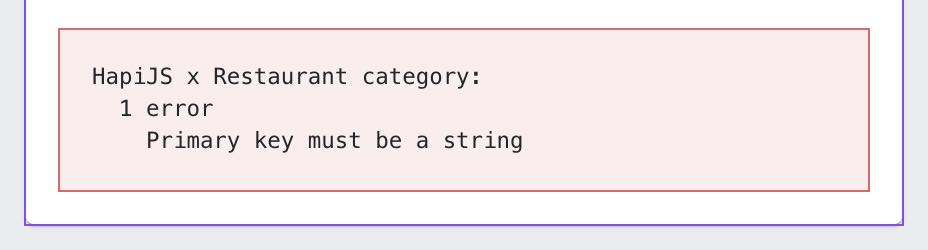Étape 2: Éditer les modèles de données
Exécuter la commande serve.
À ce stade, vous disposez d'un boilerplate mais pas de modèles de données dans votre projet, sauf si vous avez importé des collections de modèles de données prédéfinis. Afin de créer et de modifier les modèles de données de votre projet, exécutez cette commande pour lancer l'interface graphique locale :
hpf serve
Liste des modèles de données
Une fois lancée, l'interface graphique affiche tous les modèles de données.
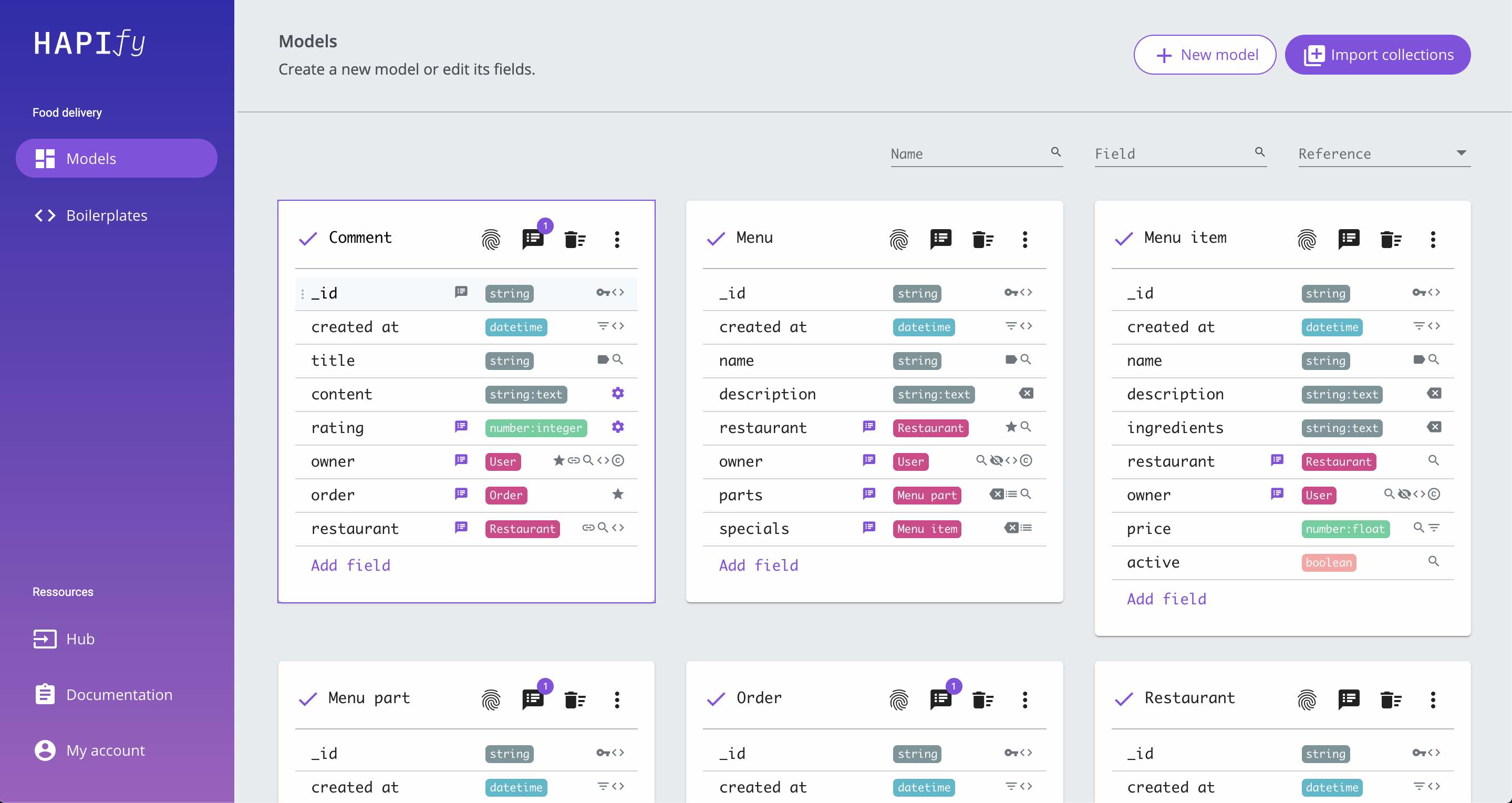
À savoir
Pour les projets avec beaucoup de modèles de données, vous pouvez filtrer ceux-ci par nom, nom de champ ou référence. Utilisez la barre supérieure droite. Appuyez sur la touche d'échappement pour réinitialiser les filtres.
Ajouter et modifier des modèles de données
Cliquez sur le bouton New model, entrez un nom et appuyez sur la touche "Entrée".
Le nouveau modèle de données sera rempli avec les champs par défaut.
Les champs par défaut sont définis dans le fichier de configuration du boilerplate (hapify.json).
À savoir
Une fois créé, vous pouvez modifier le nom du modèle de données en cliquant sur celui-ci.
Importer des modèles de données prédéfinis
Cliquez sur le bouton Import collections, choisissez une collection (preset) et validez.
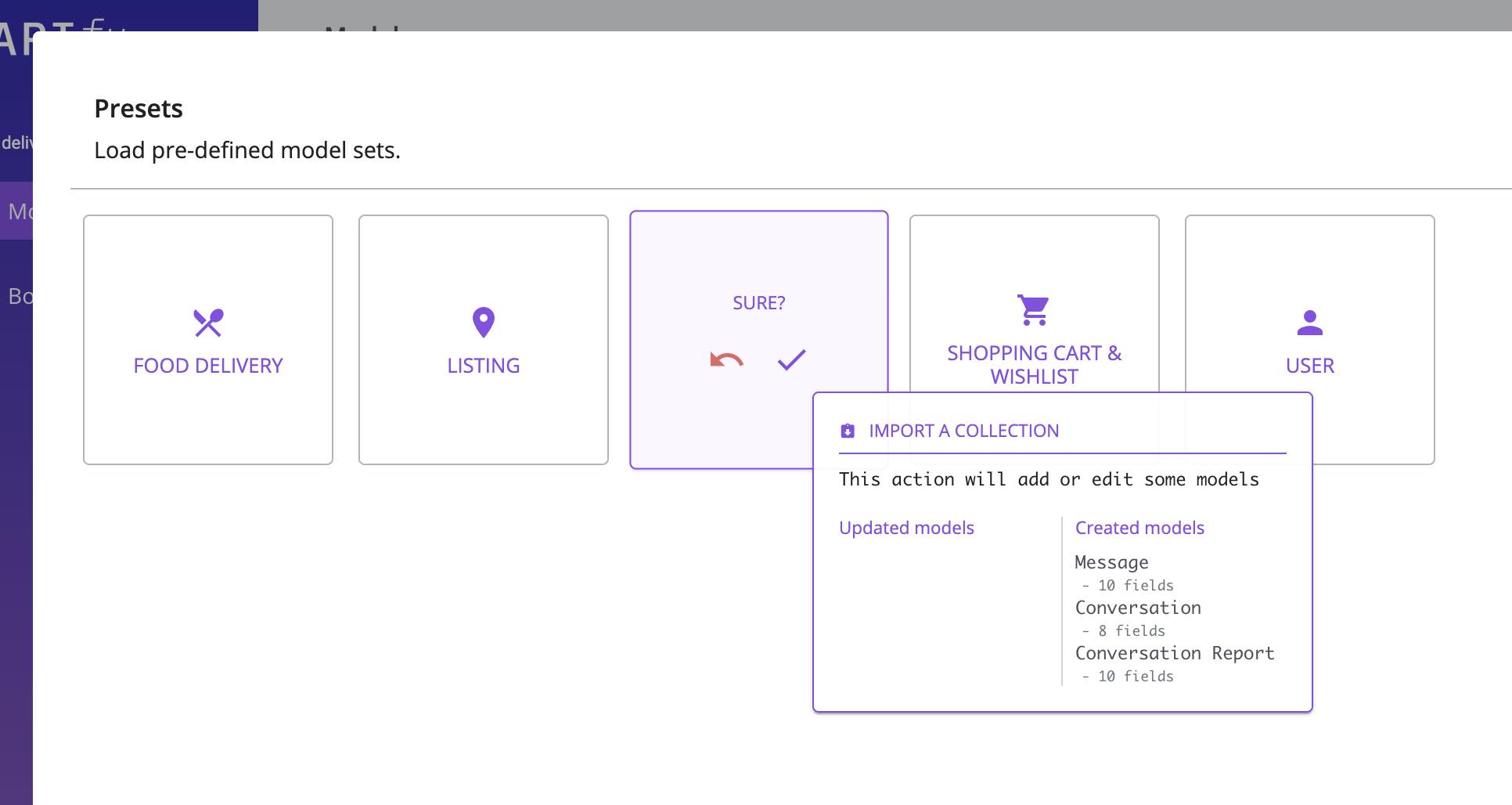
Les modèles de données de la collection seront fusionnés avec les modèles de données existants en cas de conflit.
Supprimer, cloner et copier
Cliquez sur les trois points pour afficher ce menu :
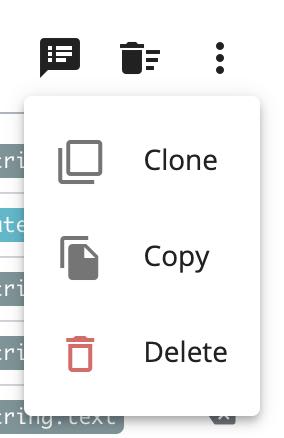
Copier-coller
Lorsque vous copiez un modèle de données, il est ajouté en tant que JSON dans votre presse-papiers.
Pour coller un modèle de données, cliquez sur Paste from clipboard à la fin de la liste des modèles de données.
Ceci est utile pour copier-coller des modèles de données entre plusieurs projets.
Ajouter et modifier des champs
Cliquez sur Add field à la fin d'un modèle de données et entrez un nom.
Vous pouvez choisir son type et son sous-type :
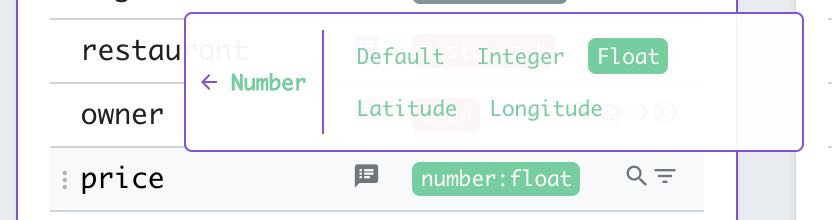
Et aussi ses attributs en cliquant sur l'engrenage :
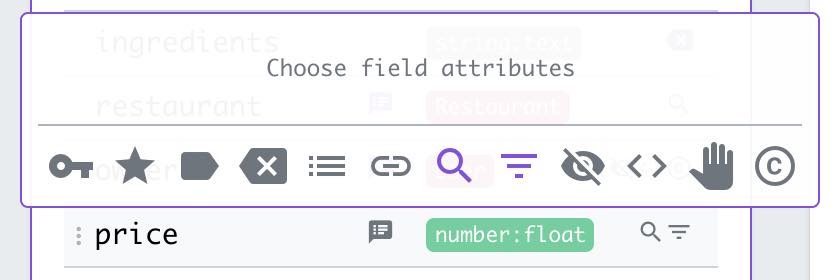
À savoir
Une fois créé, vous pouvez modifier le nom du champ en cliquant dessus.
Voir aussi
Pour en savoir plus sur la gestion des champs, veuillez vous référer à la description du modèle de données.
Supprimer un champ
Cliquez sur l'icône "poubelle" et sélectionnez les champs à supprimer :
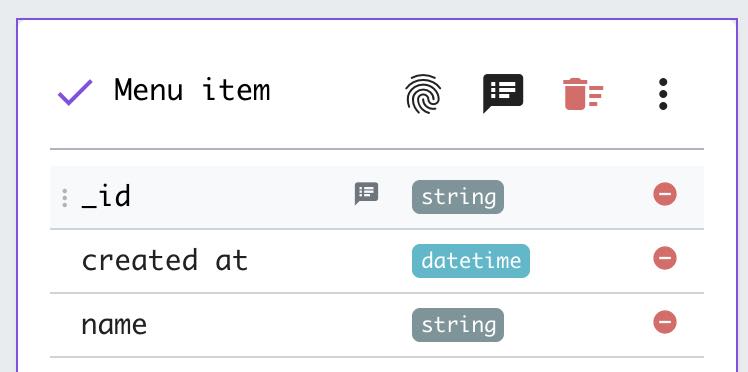
Modifier les accès au modèle de données
Développez le panneau de gestion des accès en cliquant sur l'icône "empreinte digitale" en haut d'un modèle :
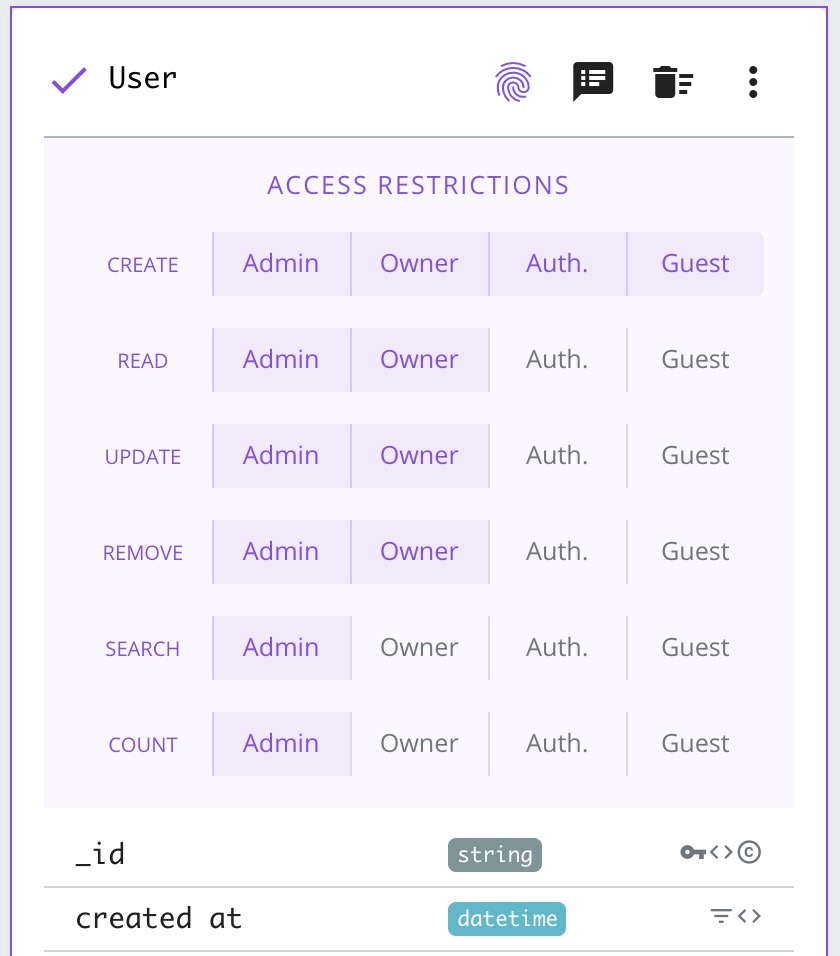
Voir aussi
Pour en savoir plus sur la gestion des accès, veuillez vous référer à la description du modèle de données.
Ajouter des notes
Vous pouvez laisser des notes sur les modèles de données et leurs champs. Cliquez sur l'icône "bulle" et écrivez une note.
Sur un modèle:
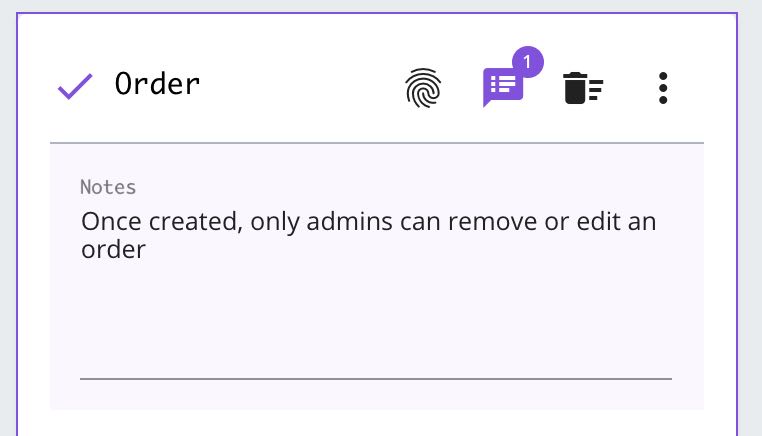
Sur un champ:
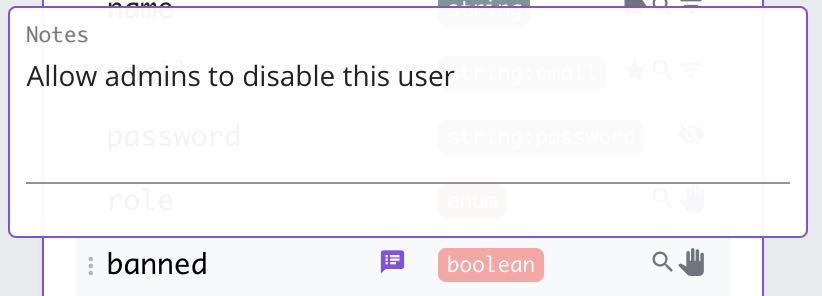
Ajouter des meta-données
Certains boilerplate utilisent de méta-donnés qui seront traitées lors de la génération. Ces meta-données permettent d'ajouter des variables personnalisées au niveau d'un champ ou d'un modèle.
Sur un modèle:
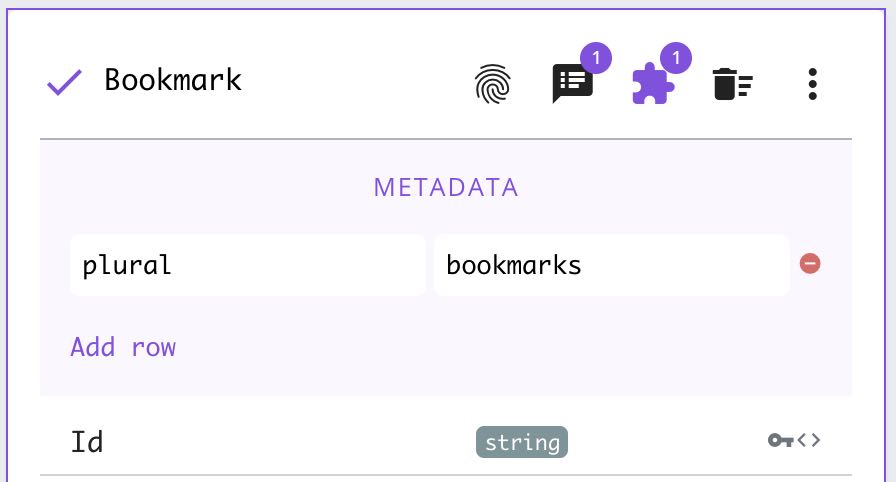
Sur un champ:
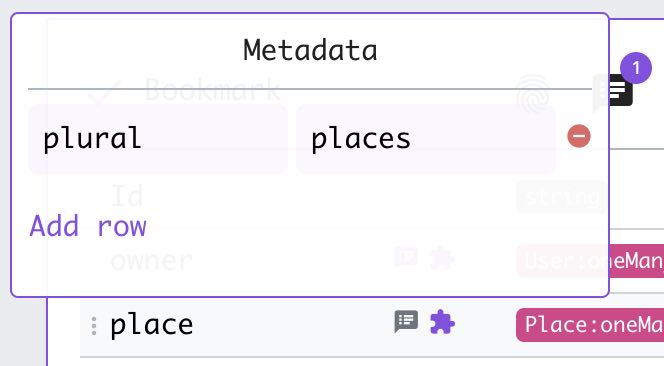
Erreurs et avertissements
Un boilerplate peut valider les modèles de données que vous écrivez. Ces erreurs ou avertissements apparaîtront lors de la modification des modèles de données.